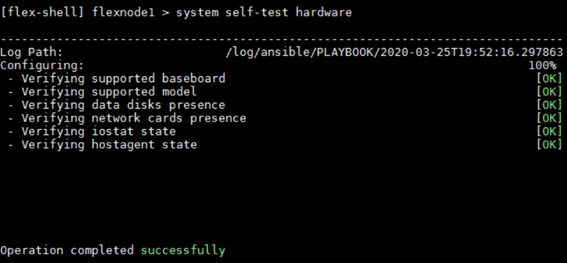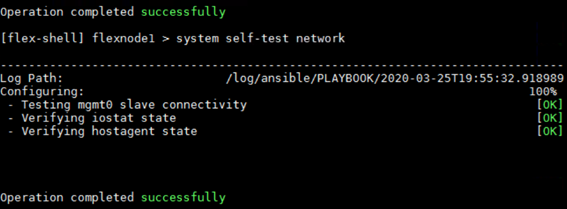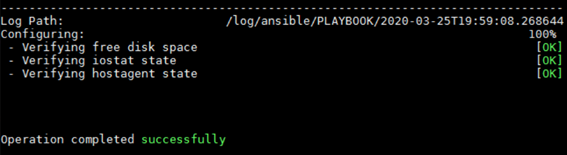1. はじめに
Veritas FlexアプライアンスはDockerコンテナ上にアサインされたNetBackupアプライアンスです。以前の記事でFlexアプライアンスについて記載していますのでこちらの記事もご参照ください。
このFlexアプラインスはFlex内部にAnsibleのPlaybookをインテグレートされており、Ansibleの自動化アーキテクチャを利用することで、より効率的なNetBackupアプライアンスの監視/運用/トラブルシュートが可能です。
2. AnsibleとVeritas Flexアプライアンスについて
Ansible とはRedhatが開発するオープンソースの自動化管理構成ツールです。
例えば、以下の左図のように従来は管理者が手順書やパラメータシートなどのドキュメントを参照しながらシステムのシステム管理・変更作業を行ってきました。この場合、手作業でのマニュアル処理になりますので相応の手間や手違いなどのリスクが生じる可能性があります。
一方、Ansibleの場合(以下右図)、手順書の代わりにPlaybookを参照し、それを元に実行可能なスクリプトを生成します。そのスクリプトに従ってシステム上で管理・変更作業を自動実行することで運用管理者の作業を大幅に削減し、また属人化・オペミスなどのリスクを排除することができます。
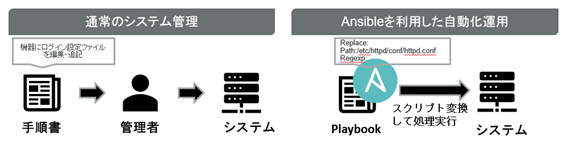
このAnsibleのPlaybookがFlexアプライアンスにインテグレートされていますので、運用の自動化実行により、NetBackupのシステム、ハードウェアの監視という観点で統合的管理を実現し、且つ運用を楽にすることができます。
例えば、このPlaybookを活用することでトラブルシュート時にも各種ログを確認して自己診断を実施するなどの動作を自動実行できますので管理者の運用作業の削減とトラブルシュートに割く時間を軽減します。
尚、このAnsibleを利用したログタギングの仕組みはFlexソフトウェアが入っていない通常のNetBackupにはない機能となっています。
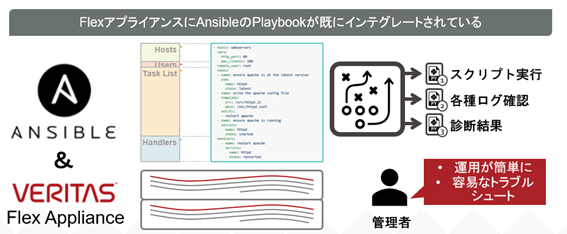
3. Ansible Playbookを活用したFlexアプライアンスの監視
以下ではAnsibleのPlaybookと連携し各種システムのシステム診断を実施するコマンドをご紹介します。
各種コンポーネントの診断にはsystem self-testコマンドを使い各種ログデータの取得から分析、ヘルスチェック実行、結果の表示までを自動実行します。
System self-test の後続にそれぞれ診断したい以下項目のコマンドを入力します。
では早速、Flexアプライアンスのコマンドシェルを入力してみましょう。
① Flex Appliance Shellへのアクセスしてログインします。
Flex Appliance ShellにアクセスするにはアプライアンスノードへSSHでアクセスし、以下ユーザ名とパスワードでログインします。
ユーザID: hostadmin
Password: 初期構成中に設定したパスワード
※初期構成をまだ完了していない場合は、デフォルトのパスワードはP@ssw0rdとなります。
※またマルチノードのFlexアプライアンスを使用している場合は、各ノードに個別にログインする必要があります。
② まず、ソフトウェアに関するステイタスとヘルスチェックの診断を実行します。
ログイン後にsystem self-test softwareを入力してEnterキーを押下します。

③ ソフトウェア関連の診断結果が表示されます。
/log/ansible/PLAYBOOK/の記載があります。AnsibleのPlaybookとFlexが連携してログ情報から診断結果を提示していることがわかると思います。
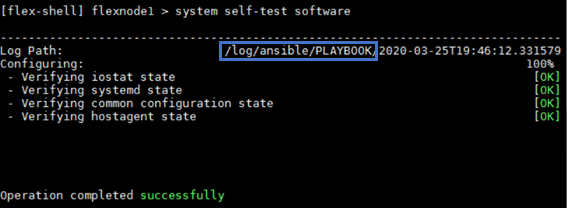
④ 次にハードウェアに関するステイタス表示とヘルスチェックの診断を実施します。system self-test hardwareのコマンドを入力します。

⑥ ネットワークに関するステイタス表示とヘルスチェックの診断を実施します。
system self-test networkのコマンドを入力します。

⑦ ネットワーク関連の診断結果が表示されます。
⑧ ディスクアレイに関するステイタス表示とヘルスチェックの診断を実施します。
system self-test disk コマンドを入力します。

4. その他お役立ちリンク
その他、Flexアプライアンスの監視については以下も参照してみてください。
Flexシェルからのハードウェアモニタリング
https://sort.veritas.com/doc_viewer/#/content?id=130821112-136840843-0%2Fv130880456-136840843
ハードウェア障害の表示方法
https://sort.veritas.com/doc_viewer/#/content?id=130821112-136840843-0%2Fv131563220-136840843
ログ採取方法
https://sort.veritas.com/doc_viewer/#/content?id=130821112-136840843-0%2Fv131644579-136840843
5. まとめ
いかがでしたでしょうか、Ansibleを活用するといっても既にFlex内にPlaybookが組み込まれていますので簡単なオペレーションでシステム診断が実行できるようになっています。このあたりの機能も活用しながらFlexアプライアンス上のNetBackupでバックアップの運用シンプル化にトライしてみてください。
商談のご相談はこちら
本稿からのお問合せをご記入の際には「コメント/通信欄」に#GWCのタグを必ずご記入ください。
ご記入いただきました内容はベリタスのプライバシーポリシーに従って管理されます。
その他リンク
【まとめ記事】ベリタステクノロジーズ 全記事へのリンク集もよろしくお願いいたします。